Подключение скриптов аналитики для сайта на конструкторе SitePro
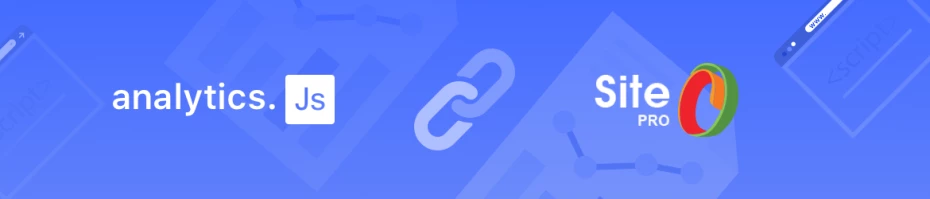
В настоящее время почти ни один владелец сайта не может обходиться без аналитики посещаемости своего ресурса. Такие инструменты, как Google Search Console, Google Analitycs, помогут узнать все о вашем сайте: какие страницы наиболее посещаемые, а на каких есть ошибки, каким ключевым запросам отвечают тексты на сайте, откуда чаще всего приходят пользователи. И это только малая часть вопросов, ответы на которые можно получить благодаря различным сервисам аналитики.
В этой статье расскажем, как подключить сервисы аналитики к сайту, созданному на базе конструктора сайтов SitePro.
Шаг 1 — Регистрация домена в Google Search Console
Для подключения домена в панель вебмастера Google, что очевидно, нужно иметь аккаунт Gmail. Войдите в ваш Google-аккаунт и перейдите по ссылке.
Нажмите в левом верхнем углу Добавить ресурс и укажите имя вашего домена.
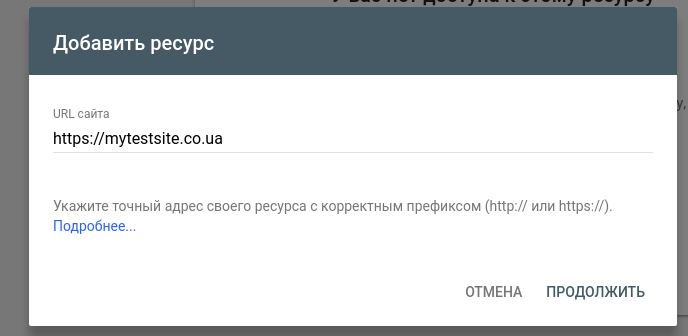
Далее нужно подтвердить право владения доменом. Для услуги конструктора рекомендуем вариант с размещением HTML-тега. Этим вы сразу же подключите код отслеживания к сайту.
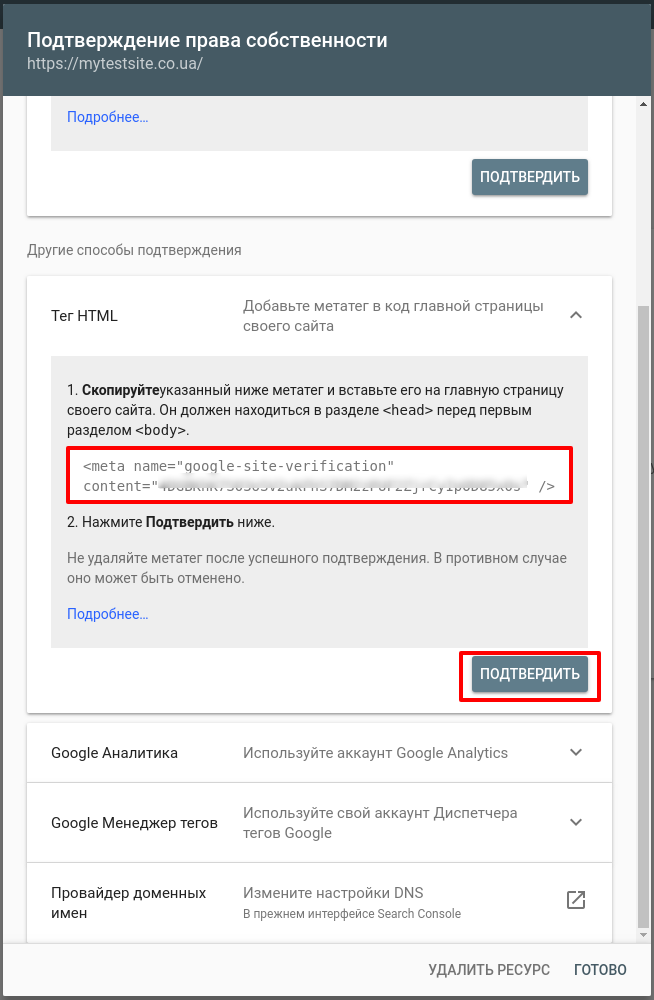
Чтобы разместить этот код на сайте, откройте конструктор и нажмите иконку с “колесиком” и выберите SEO.

В поле Код инструментов Google Webmaster вставьте скопированный код верификации.
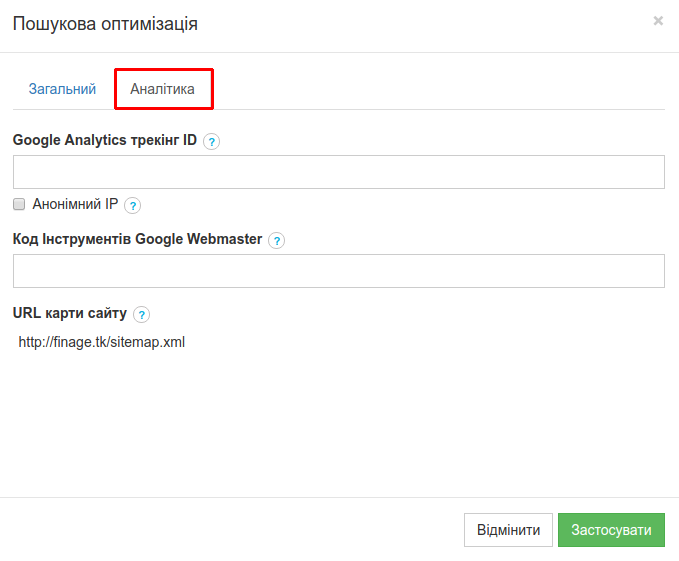
После этого нужно сохранить изменения, нажав в настройках Применить и опубликовать изменения на сайт. Для публикации жмем на иконку Сохранить слева вверху, рядом с логотипом Хостпро.
Теперь возвращаемся в Google Search Console и нажимаем кнопку Подтвердить.
Шаг 2 — Подключение Google Analitycs к сайту
Сначала нужно зарегистрироваться в Google Analitycs по ссылке. Нужно заполнить данные для регистрации и отметить пункты настройки доступа к данным по вашему усмотрению.
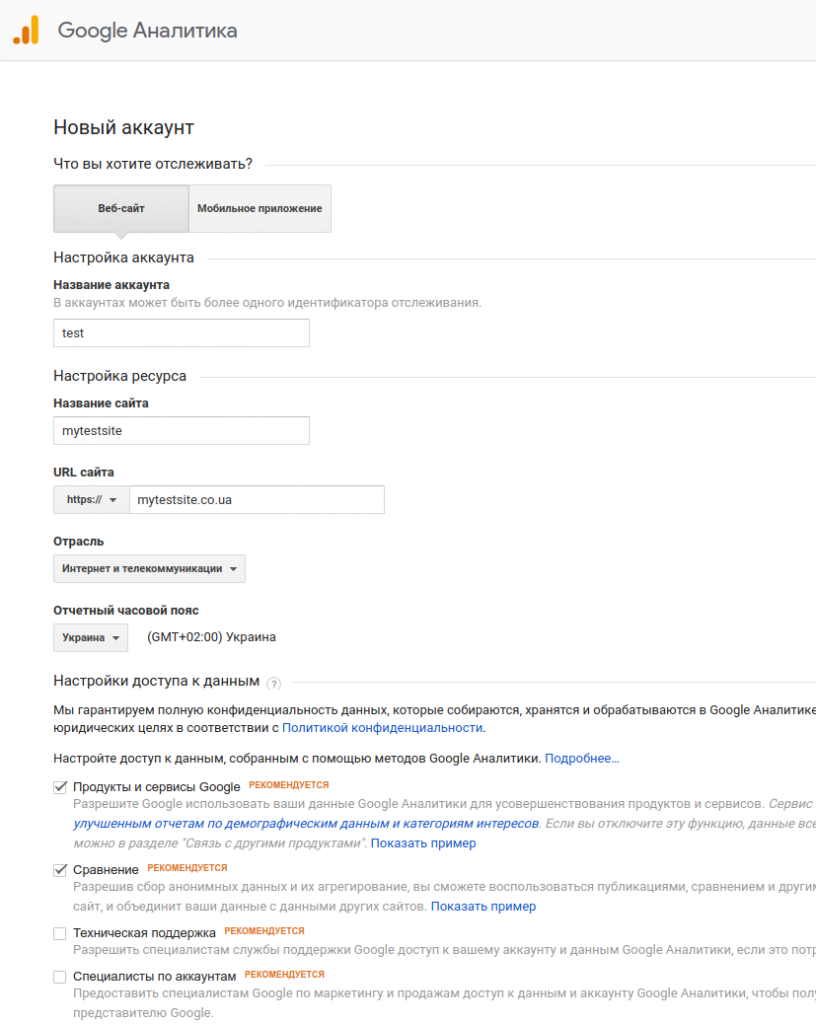
По нажатию на кнопку внизу Получить идентификатор отслеживания, отметив согласие с условиями договоров, вы получите код отслеживания для вашего сайта.
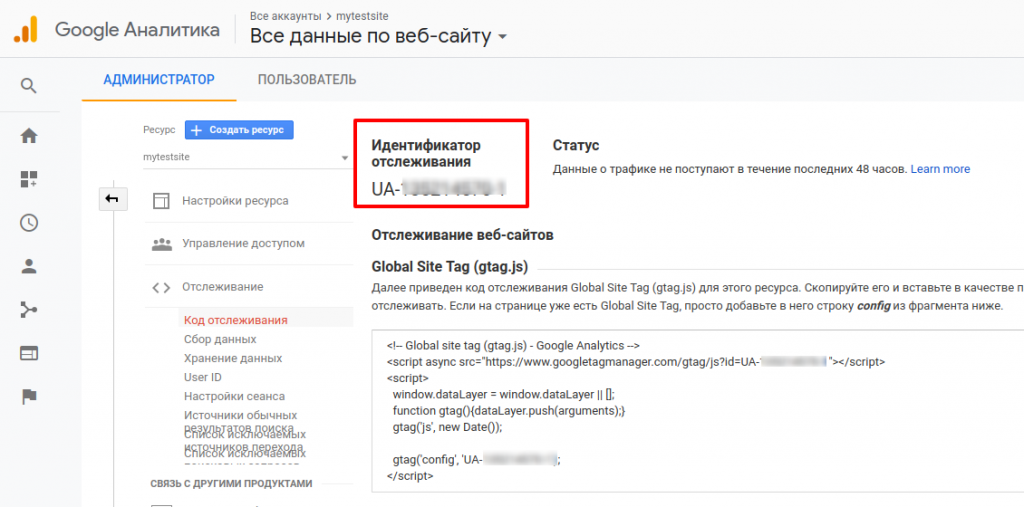
Чтобы подключить идентификатор на сайт нужно перейти в тот же раздел настроек SEO на вкладку Аналитика. В поле Google Analytics трекинг ID нужно вписать ваш идентификатор в Google Analitycs.
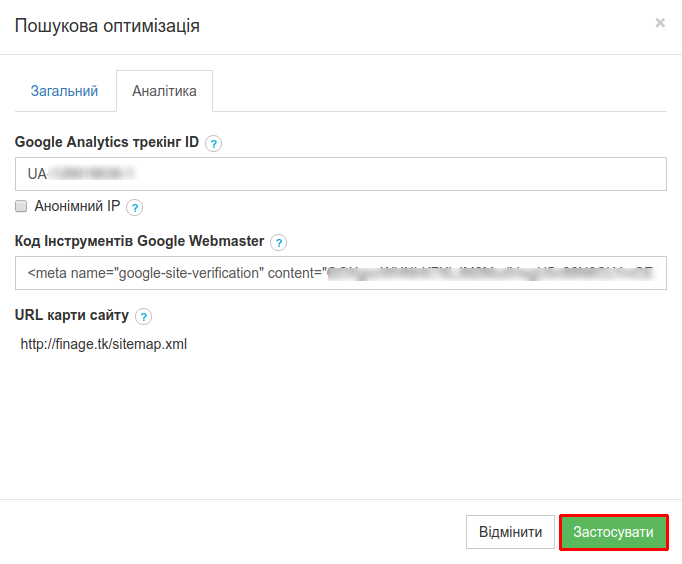
Для сохранения настроек нажимаем Применить и публикуем сайт.
Теперь статистика по вашему сайту будет собираться в панели вебмастера Google. Дополнительно можем порекомендовать связать Google Analitycs и Search Console для более полных отчетов. В правом верхнем углу вы можете увидеть предложение подключить другие сервисы к аналитике.
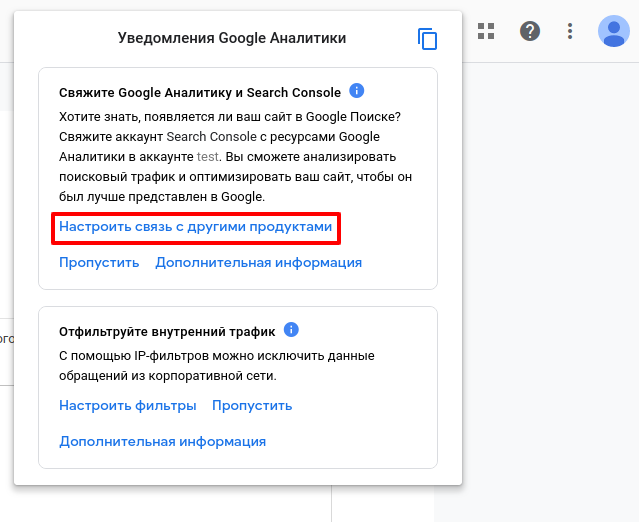
Переходим по ссылке, находим в списке Search Console и нажимаем Добавить, после чего сохраним изменения.
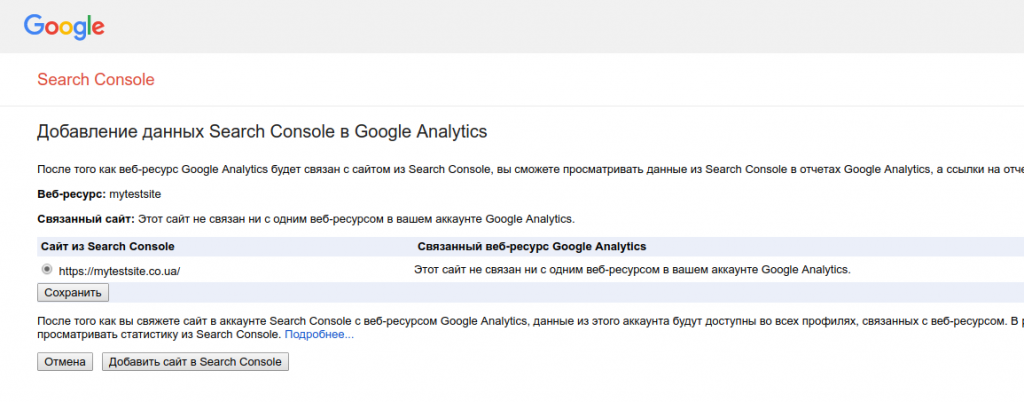
После проделанных манипуляций вы сможете настроить все нужные отчеты в Google Analitycs и продвигать ваш сайт более эффективно благодаря этому.
Наш телеграм
с важными анонсами, розыгрышами и мемами
Присоединиться